Če ste ljubitelj video iger, smo prepričani, da ste namestili Twitch na vse svoje naprave. Twitch je Netflix za igralce iger in je zelo zasvoji. Ob gledanju vaših najljubših streamerjev Twitch se zdi, da čas beži priljubljene igre. Edina stvar, ki razbije Twitchov urok, je, da aplikacija ne deluje pravilno. Če je vaša aplikacija Twitch prenehala delovati na vašem iPhoneu, brez panike in prosim, ne vrzite telefona v steno v jezi. Namesto tega globoko vdihnite in sledite spodnjim korakom. Pomagali vam bomo odpraviti težavo v najkrajšem možnem času.
Vsebina
-
Zakaj moja mobilna aplikacija Twitch ne deluje na mojem iPhoneu?
- Posodobite svojo aplikacijo in različico iOS
- Počistite predpomnilnik
- Izberite Samo zvok in Prilagodite video nastavitve
- Nastavite nastavitve datuma in časa na Samodejno
- Zaključek
- Povezane objave:
Zakaj moja mobilna aplikacija Twitch ne deluje na mojem iPhoneu?
⇒ Hitri popravek: Če nimate časa, da popravite svojo aplikacijo Twitch, ali pa res ne želite zamuditi tega toka, bi morali imeti možnost dostop do platforme v vašem mobilnem brskalniku.
Posodobite svojo aplikacijo in različico iOS
Če ste na svoj iPhone že namestili najnovejše posodobitve Twitch in iOS, preskočite ta korak in pojdite na naslednjo rešitev. Če pa tega še niste storili, zaženite App Store, tapnite svojo profilno sliko in preverite, ali so še kakšne posodobitve. Preprosto tapnite Nadgradnja gumb poleg Twitch. Če pa želite posodobiti vse svoje aplikacije naenkrat, tapnite Posodobite vse.

Nato pojdite na Nastavitve, izberite sistem, Pojdi do General in tapnite Posodobitev programske opreme. Prenesite in namestite najnovejšo različico iOS, ki je na voljo za vašo napravo. Znova zaženite iPhone in preverite, ali aplikacija deluje pravilno.
Počistite predpomnilnik
Ko še naprej uporabljate svojo aplikacijo Twitch, se lahko vaš iPhone zamaši z različnimi začasnimi datotekami. Enako velja za vse druge aplikacije, ki jih izvajate v telefonu. Navsezadnje lahko vse datoteke, ki se kopičijo v razdelku predpomnilnika, upočasnijo vašo napravo ali motijo aplikacije, ki jih izvajate.
- Pomaknite se do Nastavitve, tapnite General in pojdi na Shramba za iPhone in omogočite Odložite neuporabljene aplikacije.

- Ali pa pojdite na Nastavitve, izberite iTunes in App Store in vklopite to možnost.
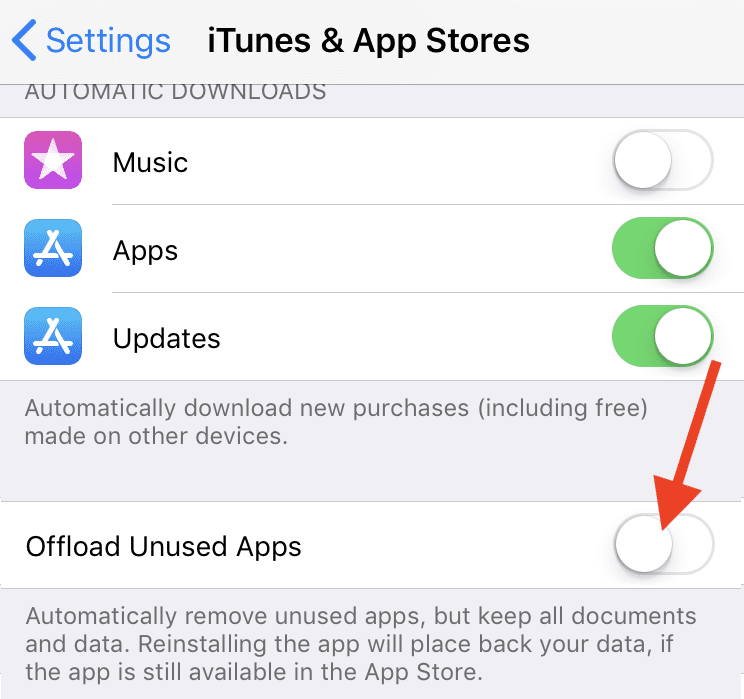
- Nato se vrnite na Nastavitve, izberite Safari in nato tapnite Počisti zgodovino in podatke spletnega mesta. Znova zaženite telefon in preverite rezultate.
Izberite Samo zvok in Prilagodite video nastavitve
Številni uporabniki so potrdili, da so to težavo odpravili z izbiro Samo zvok v nastavitvah aplikacije. Nato izberite kakovost videa, ki jo želite uporabiti za svojo pretočno sejo. Ključno je, da to storite v načinu samo za zvok. Prilagodite možnosti kakovosti videa in omogočite Vir namesto Samodejno.
Nastavite nastavitve datuma in časa na Samodejno
Če so nastavitve datuma in časa vašega iPhone-a napačne, lahko strežniki Twitch blokirajo povezavo zaradi varnostnih razlogov. Pojdi do Nastavitve, izberite General, in tapnite Datum in čas. Preklopite na Samodejno možnost in znova zaženite aplikacijo.

Če Twitch še vedno ne bo deloval, kot je bilo predvideno, odstranite aplikacijo in znova zaženite iPhone. Nato pojdite v App Store in prenesite novo kopijo aplikacije.
Zaključek
Če je Twitch prenehal delovati na vašem iPhoneu, posodobite aplikacijo in namestite najnovejšo različico iOS. Nato počistite predpomnilnik aplikacije in nastavite nastavitve datuma in časa na Samodejno. Spreminjanje nastavitev kakovosti videa v načinu samo za zvok lahko pomaga tudi. Če nič ne deluje, znova namestite aplikacijo. Ali ste našli druge načine za odpravljanje te težave s Twitchom? Delite svoje ideje v spodnjih komentarjih, da pomagate drugim uporabnikom Twitcha.